Mặc dù các tính năng trợ năng Android được thiết kế với các nhu cầu cụ thể, nhưng một số tính năng này có thể mang lại lợi ích cho tất cả mọi người. Từ các điều chỉnh đơn giản như phóng to màn hình và thông báo flash đến các tùy chọn nâng cao hơn như phụ đề trực tiếp, sau đây là nhiều tính năng trợ năng hữu ích sẽ thay đổi cách bạn sử dụng điện thoại Android của mình.
1. Phóng to bằng các tính năng Magnification
Mặc dù việc phóng to các trang web và ảnh rất dễ dàng trên điện thoại, nhưng đôi khi bạn cần sự linh hoạt tương tự để đọc văn bản trong ứng dụng hoặc điều hướng qua các menu. Đó là lúc tính năng Magnification trên Android phát huy tác dụng. Tính năng này cho phép bạn phóng to các khu vực cụ thể trên màn hình, giúp bạn dễ đọc văn bản hoặc tương tác với nội dung ứng dụng mà nếu không thì có thể khó nhìn thấy.
Bạn có thể bật tính năng phóng to bằng cách vào menu Vision enhancements trong cài đặt Accessibility. Sau đó, bạn có thể thực hiện cử chỉ đã đặt để truy cập cửa sổ phóng to và di chuyển cửa sổ này xung quanh để phóng to bất kỳ phần nào của màn hình.
Nhưng đó không phải là tất cả - bạn cũng có thể bật tùy chọn Magnifier để biến camera điện thoại thành kính lúp. Điều này cho phép bạn sử dụng chế độ xem trực tiếp của camera để phóng to các vật thể, tài liệu hoặc bất kỳ thứ gì khác xung quanh bạn cần nhìn kỹ hơn.
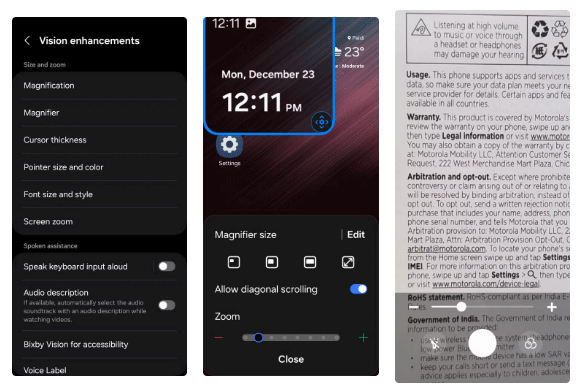
2. Điều chỉnh kích thước văn bản và biểu tượng
Nếu không muốn dựa vào tính năng phóng to hoặc xử lý phông chữ nhỏ, bạn có thể dễ dàng tăng kích thước văn bản và phóng to toàn bộ màn hình Android để làm cho mọi thứ trông lớn hơn.
Để thực hiện việc này, hãy vào Settings > Vision Enhancements > Font Size and Style. Tại đây, bạn sẽ thấy một thanh trượt cho phép tăng kích thước phông chữ theo ý thích. Ngoài ra, bạn có thể bật tùy chọn Bold font để rõ nét hơn.
Nếu bạn muốn tiến xa hơn một bước và làm cho mọi thứ trên màn hình của mình lớn hơn (không chỉ văn bản), hãy điều hướng đến menu Screen zoom. Điều chỉnh mức zoom sẽ tăng kích thước của các biểu tượng, nút và các thành phần khác, giúp bạn dễ chạm và đọc hơn.
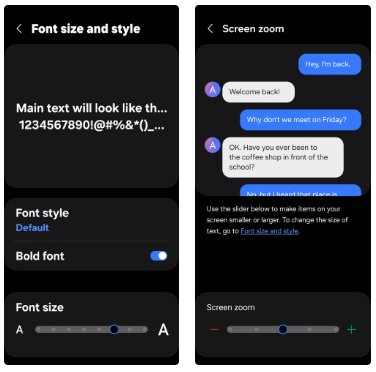
3. Live Caption (Phụ đề trực tiếp)
Khi bật tính năng Live Caption, điện thoại Android sẽ tự động hiển thị phụ đề video trên màn hình, giúp bạn dễ theo dõi. Tính năng này hoàn hảo để xem video trong môi trường ồn ào hoặc khi bạn không muốn làm phiền người khác.
Các phụ đề này xuất hiện theo thời gian thực, với độ trễ tối thiểu. Bạn thậm chí có thể điều chỉnh kích thước và màu sắc của văn bản để dễ đọc hơn. Bật tính năng này bằng cách vào Settings > Hearing enhancements > Live Caption.
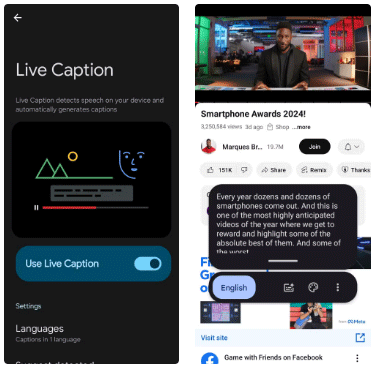
4. Thông báo bằng đèn flash của camera
Bạn còn nhớ đèn LED thông báo không? Đây từng là tính năng chính trên hầu hết mọi thiết bị Android, nhưng giờ đây đã trở nên hiếm hoi vì hầu hết các điện thoại thông minh hiện đại đều có viền rất mỏng hoặc không có viền. Tuy nhiên, bạn vẫn có thể nhận được tín hiệu trực quan cho các cảnh báo bằng cách bật thông báo đèn flash của camera trong menu Accessibility > Advanced settings.
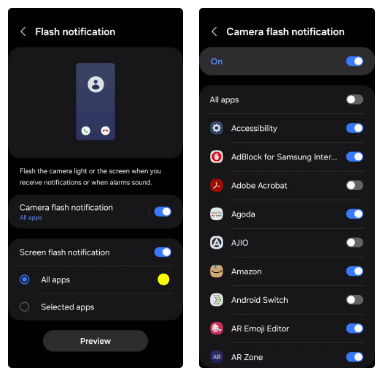
Sau khi bật, đèn flash camera của điện thoại Android sẽ nhấp nháy để cảnh báo bạn về thông báo, cuộc gọi hoặc tin nhắn đến. Theo cách này, ngay cả khi điện thoại ở chế độ im lặng hoặc lật ngược, bạn sẽ không bỏ lỡ các bản cập nhật quan trọng. Bạn có thể kích hoạt tính năng này cho tất cả các thông báo hoặc giới hạn ở những ứng dụng cụ thể.
5. Giảm độ sáng màn hình xuống dưới mức tối thiểu
Đôi khi, ngay cả độ sáng màn hình thấp nhất cũng có thể trở nên cực kỳ sáng. Rất may, cài đặt trợ năng của Android cung cấp một tính năng có tên là Extra dim cho phép giảm độ sáng màn hình xuống dưới mức tối thiểu mặc định.
Cho dù bạn đang đọc trên điện thoại trong phòng tối hay chỉ muốn cho mắt nghỉ ngơi, việc giảm độ sáng màn hình xuống hơn nữa có thể tạo ra sự khác biệt lớn. Để bật tính năng này, hãy vào Settings > Vision enhancements > Extra dim và sử dụng thanh trượt Intensity để điều chỉnh mức độ mờ theo ý thích của bạn. Bạn thậm chí có thể thêm một shortcut vào bảng Quick Settings để dễ dàng chuyển đổi.

6. Menu Accessibility nổi
Bạn có thể đã thấy người dùng iPhone có AssistiveTouch - một vòng tròn nhỏ màu trắng lơ lửng trên màn hình - cung cấp quyền truy cập nhanh vào các chức năng thường dùng. Điện thoại Android cung cấp một tính năng tương tự được gọi là menu Accessibility, bạn có thể bật tính năng này từ menu Accessibility > Advanced Settings.
Shortcut nổi này cho phép bạn dễ dàng điều khiển âm lượng và độ sáng, khóa hoặc chụp ảnh màn hình. Nếu không muốn có biểu tượng nổi trên màn hình, bạn cũng có thể thiết lập cử chỉ để truy cập menu này.
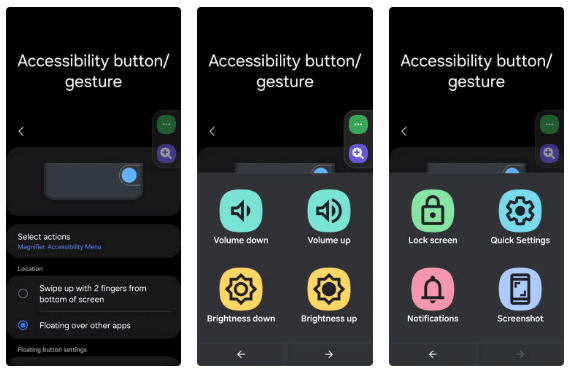
7. Giảm hoạt ảnh
Mặc dù hoạt ảnh trên Android được thiết kế để làm cho thiết bị mượt mà và hấp dẫn về mặt thị giác, nhưng đôi khi chúng có thể làm chậm mọi thứ, đặc biệt là trên các thiết bị cũ hoặc kém sức mạnh. May mắn thay, bạn có thể tắt hầu hết các hoạt ảnh này bằng cách vào Settings > Accessibility > Vision enhancements và bật nút Reduce animation.
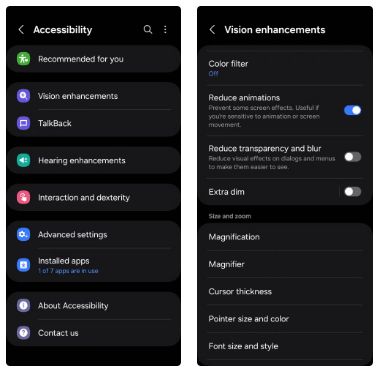
Thay đổi đơn giản này có thể giúp điện thoại của bạn chạy nhanh và phản hồi tốt hơn vì nó loại bỏ thời gian load hiệu ứng hình ảnh giữa các hành động. Ngoài ra, nó có thể giảm hao pin hoặc giúp giảm cảm giác say tàu xe do các hình ảnh động này gây ra.
8. Đọc to tên người gọi
Tại sao phải bận tâm cài nhạc chuông riêng cho những người liên hệ yêu thích của mình khi chỉ cần nghe tên họ được đọc to? Tính năng Read caller names aloud của Android giúp bạn dễ dàng biết chính xác ai đang gọi mà không cần phải nhìn vào màn hình điện thoại.
Bạn có thể bật tính năng này bằng cách vào Settings > Accessibility > Interaction and dexterity > Answering and ending calls > Read caller names aloud.
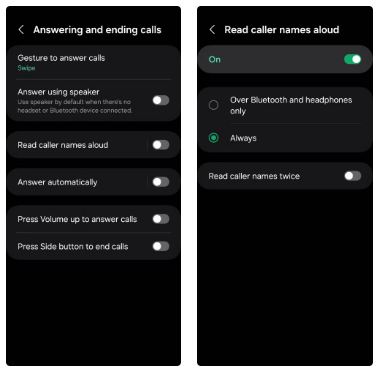
9. Trả lời và kết thúc cuộc gọi bằng nút vật lý
Không phải lúc nào cũng khả thi khi tương tác với điện thoại qua cảm ứng, đặc biệt là khi bạn đeo găng tay hoặc tay ướt/bẩn do nấu ăn hoặc làm việc ngoài trời. Rất may, Android cung cấp tính năng trợ năng cho phép sử dụng các nút âm lượng vật lý để trả lời và kết thúc cuộc gọi.
Chỉ cần vào Settings > Accessibility > Interaction and dexterity > Answering and ending calls, sau đó bật tùy chọn Press Volume up to answer calls và Press Side button to end calls. Tính năng này cho phép bạn trả lời cuộc gọi bằng nút khi điều khiển cảm ứng không thực hiện được.
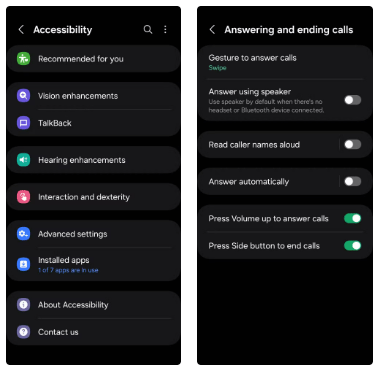
Menu Accessibility của Android cung cấp một số tính năng hữu ích giúp tăng cường sự tiện lợi, hiệu quả và dễ sử dụng. Hãy khám phá các cài đặt này và tự mình dùng thử - bạn có thể ngạc nhiên khi phát hiện ra rằng nhiều tính năng hữu ích nhất của Android được ẩn trong menu Accessibility.
 Công nghệ
Công nghệ  AI
AI  Windows
Windows  iPhone
iPhone  Android
Android  Học IT
Học IT  Download
Download  Tiện ích
Tiện ích  Khoa học
Khoa học  Game
Game  Làng CN
Làng CN  Ứng dụng
Ứng dụng 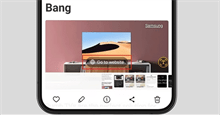


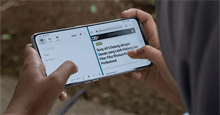

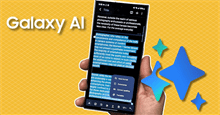

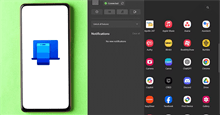











 Linux
Linux  Đồng hồ thông minh
Đồng hồ thông minh  macOS
macOS  Chụp ảnh - Quay phim
Chụp ảnh - Quay phim  Thủ thuật SEO
Thủ thuật SEO  Phần cứng
Phần cứng  Kiến thức cơ bản
Kiến thức cơ bản  Lập trình
Lập trình  Dịch vụ công trực tuyến
Dịch vụ công trực tuyến  Dịch vụ nhà mạng
Dịch vụ nhà mạng  Quiz công nghệ
Quiz công nghệ  Microsoft Word 2016
Microsoft Word 2016  Microsoft Word 2013
Microsoft Word 2013  Microsoft Word 2007
Microsoft Word 2007  Microsoft Excel 2019
Microsoft Excel 2019  Microsoft Excel 2016
Microsoft Excel 2016  Microsoft PowerPoint 2019
Microsoft PowerPoint 2019  Google Sheets
Google Sheets  Học Photoshop
Học Photoshop  Lập trình Scratch
Lập trình Scratch  Bootstrap
Bootstrap  Năng suất
Năng suất  Game - Trò chơi
Game - Trò chơi  Hệ thống
Hệ thống  Thiết kế & Đồ họa
Thiết kế & Đồ họa  Internet
Internet  Bảo mật, Antivirus
Bảo mật, Antivirus  Doanh nghiệp
Doanh nghiệp  Ảnh & Video
Ảnh & Video  Giải trí & Âm nhạc
Giải trí & Âm nhạc  Mạng xã hội
Mạng xã hội  Lập trình
Lập trình  Giáo dục - Học tập
Giáo dục - Học tập  Lối sống
Lối sống  Tài chính & Mua sắm
Tài chính & Mua sắm  AI Trí tuệ nhân tạo
AI Trí tuệ nhân tạo  ChatGPT
ChatGPT  Gemini
Gemini  Điện máy
Điện máy  Tivi
Tivi  Tủ lạnh
Tủ lạnh  Điều hòa
Điều hòa  Máy giặt
Máy giặt  Cuộc sống
Cuộc sống  TOP
TOP  Kỹ năng
Kỹ năng  Món ngon mỗi ngày
Món ngon mỗi ngày  Nuôi dạy con
Nuôi dạy con  Mẹo vặt
Mẹo vặt  Phim ảnh, Truyện
Phim ảnh, Truyện  Làm đẹp
Làm đẹp  DIY - Handmade
DIY - Handmade  Du lịch
Du lịch  Quà tặng
Quà tặng  Giải trí
Giải trí  Là gì?
Là gì?  Nhà đẹp
Nhà đẹp  Giáng sinh - Noel
Giáng sinh - Noel  Hướng dẫn
Hướng dẫn  Ô tô, Xe máy
Ô tô, Xe máy  Tấn công mạng
Tấn công mạng  Chuyện công nghệ
Chuyện công nghệ  Công nghệ mới
Công nghệ mới  Trí tuệ Thiên tài
Trí tuệ Thiên tài